وقتی جدید در Minecraft هستید ، بیشتر به دنبال زنده ماندن در روز اول و ساختن یک پناهگاه هستید. بازیکنان در سطح بالاتر به ترفندهای مختلف - و نکات پیشرفته ابزار - اعتماد می کنند تا به آنها امتیاز دهند ، به ویژه هنگام بازی در حالت سخت افزار.
Minecraft دارای یک ویژگی راهنمای ابزار است که اغلب نادیده گرفته می شود و اطلاعات اضافی در مورد موارد موجود در بازی راهنمای ابزار شناسه های خاصی را برای هر مورد نشان می دهد ، اما همچنین جزئیات مهمتری را نشان می دهد: ابزار ، سلاح و زره باقیمانده و همچنین سایر جزئیات مهم.

نحوه روشن کردن نکات پیشرفته پیشرفته
ساده ترین راه برای روشن کردن نکات پیشرفته در Minecraft فشار دادن F3 + Hاست. زمان. پیامی روی صفحه ظاهر می شود که چنین می نویسد:
وقتی این را مشاهده کردید ، می دانید که دستور موفقیت آمیز است. برخی از کاربران به دلیل دستورات سخت در صفحه کلید خود که F3 + H را روی یک میانبر دیگر تنظیم می کنند ، از این طریق مشکلات مربوط به روشن کردن راهنمای ابزار را گزارش می دهند. اگر صفحه کلید به شما اجازه میانبر را مجدداً انتخاب کنید را نمی دهد ، باید روش دیگری برای روشن کردن Advanced Tooltips پیدا کنید.

حالت هایی وجود دارد که به شما امکان می دهد این ویژگی را فعال کرده و از طریق منوی گزینه ها به سایر دستورات رفع اشکال دسترسی پیدا کنید.
نکات راهنما نشان دهنده باقی مانده سلاح و ابزار است
در Vanilla Minecraft ، ارزیابی اینکه چه تعداد ضربه بر روی سلاح های شما باقی مانده دشوار است. شاید شما یک مورد باورنکردنی را با افسون های قدرتمند پیدا کرده اید یا ماهیگیری کرده اید ، اما اندازه گیری دوام آن تقریباً به چیزی نرسیده است.
نکات پیشرفته ابزار در Minecraft فقط یک سنج را نشان نمی دهد. آنها دوام عددی دقیق باقی مانده روی هر مورد را نشان می دهند. برای مثال به تصویر بالا نگاهی بیندازید. استفاده از این نکات راهنما به شما امکان می دهد تا به میزان خرابی سلاح ها نیز توجه کنید.
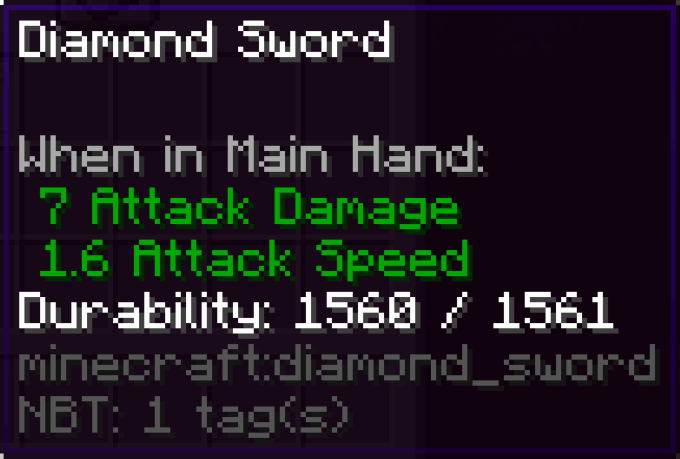
این می تواند تفاوت بین قرار دادن سریع کالای جدید شما برای استفاده سریع یا ذخیره کردن آن برای تعمیر بعدا باشد. اگرچه یک قانون اساسی خوب این است که هر ماده آسیب دیده ای که از آن ماهی می گیرید ، شکستن آن معمولاً یک کاربرد دارد.
نکات راهنما نشان دهنده ماندگاری زرهی باقی مانده
همانطور که نکات پیشرفته ابزار در Minecraft دوام باقیمانده سلاح و ابزار را نشان می دهد ، همچنین می تواند به شما نشان دهد که زره پوش شما چه میزان سو abuse استفاده می کند. دشمنان و انواع آسیب دیدگی مختلف باعث می شود تا زره پوش شما با سرعت خاصی کاهش یابد. آسیب فوق پس از انفجار Creeper در محدوده نقطه خالی ایجاد شد.
به عنوان مثال ، ممکن است سقوط به مجموعه ای از چکمه ها آسیب برساند ، اما احتمالاً به صفحه قفسه سینه شما آسیب نمی رساند. سوختن به تمام زره های شما آسیب می رساند. زره پوشیده شده توسط دشمنان خسارتی نخواهد دید مگر اینکه توسط موجودات مرده پوشیده شود و کلاه ایمنی آنها هنگام شروع به سوختن در معرض آفتاب آسیب می بیند.
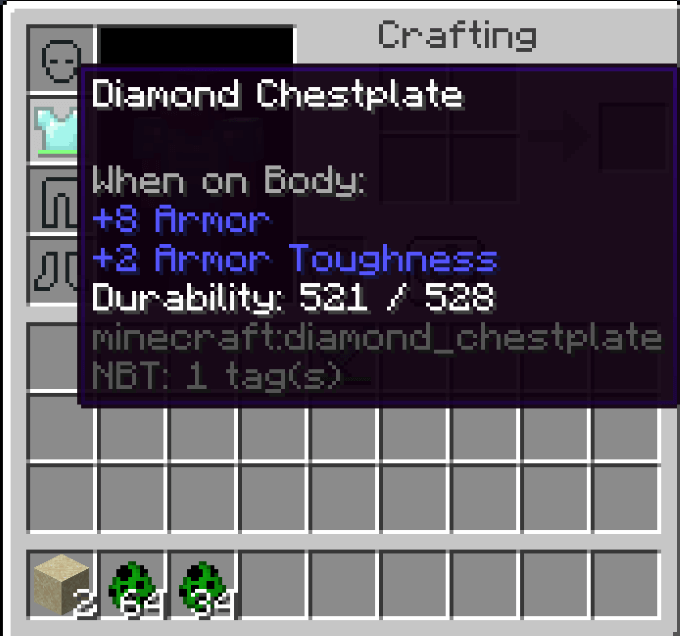
برای تعیین اطلاعات اضافی در مورد مواردی مانند اینکه آیا یک کندوی عسل حاوی زنبورهای عسل است یا نه ، می توان از نکات راهنمای ابزار نیز استفاده کرد. فراتر از آن ، نکات راهنما هیچ اطلاعات اضافی ارائه نمی دهند - اما روشهای دیگری نیز وجود دارد که می توانید از منوی اشکال زدایی استفاده کنید.
F3 + B قابل مشاهده Hitbox و Line of Sight
کلید F3 مرتبط با یک کلید دیگر فقط برای فعال کردن نکات ابزار نیست بلکه برای دستکاری منوی اشکال زدایی در بازی است. با این کار می توانید اطلاعات زیادی را مشاهده کنید که ممکن است در غیر این صورت به آنها دسترسی نداشته باشید. به عنوان مثال ، اگر F3 + Bرا بزنید ، می توانید جعبه های بازدید موجودیت های مختلف و خط دید آنها را مشاهده کنید.
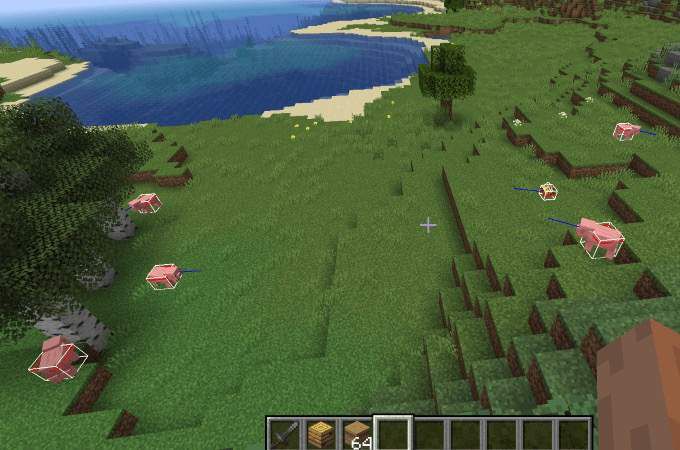
این امر می تواند بسیار مفید باشد اگر مطمئن نیستید دشمن واقعاً چقدر بزرگ است. شما می توانید اندازه گیری کنید که برای رسیدن به یک ضربه چقدر باید نزدیک شوید و همچنین اینکه دشمن به چه جهتی نگاه می کند. وقتی صحبت از Endermen می شود ، می خواهید از تماس مستقیم چشمی خودداری کنید - و این دستور می تواند به شما کمک کند.
F3 + T Reloads Resource Packs
Minecraft یک بازی قدیمی است و در طول سالها بسیاری از تغییرات بازی می کند. اگرچه به طور معمول بدون مشکل کار می کند ، اما در بعضی مواقع بسته های منابع ممکن است خراب شوند. ممکن است با اشکالات گرافیکی یا اشکالات عجیبی روبرو شوید که در روند بازی تداخل ایجاد می کنند.
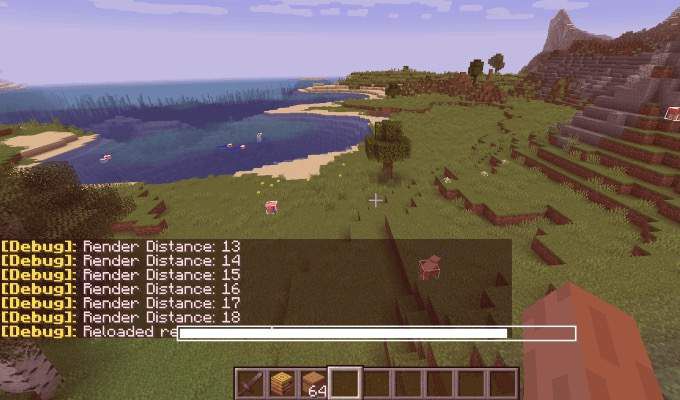
وقتی این اتفاق افتاد ، F3 + Tرا فشار دهید تا بسته های بافت دوباره بارگیری شود. این مورد به ویژه اگر در حال بازی نسخه مود شده Minecraft هستید یا بسته های بافت اضافی را برای بهبود ظاهر بازی بارگیری کرده اید ، بسیار مفید است.
بازی مکث کرده و صفحه بارگذاری ظاهر می شود. پس از پر شدن نوار ، صفحه فلش می شود و بازی با تمام بارگیری مجدد بافت از سر گرفته می شود.
Alt + F3 نمودار زمان Frame را نمایش می دهد
هیچ کس Minecraft را به عنوان یک بازی فشرده از منابع تعریف نمی کند ، اما حالت های خاص قطعاً می تواند بر عملکرد تأثیر بگذارد. اگر نگران قاب بندی درون بازی خود هستید و می خواهید هنگام انجام فعالیت های خاص آن را کنترل کنید ، Alt + F3را فشار دهید. این منوی اشکال زدایی را باز می کند ، با نمودار زمان بندی فریم اضافه شده در پایین.
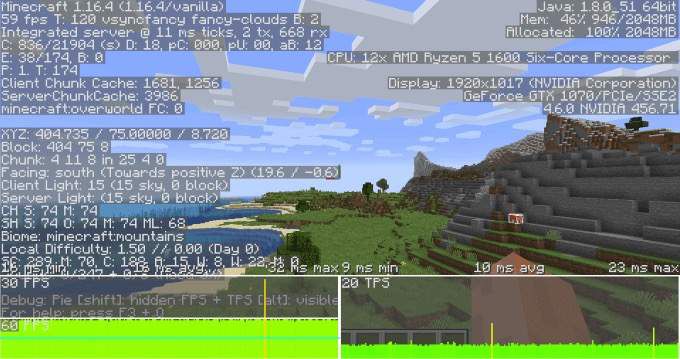
می توانید بازی را در حالی که این منو روی صفحه است (هرچند کاملاً منحرف کننده است) انجام دهید و نحوه فریم خود را کنترل کنید میزان در هنگام بازی رفتار می کند. این یک روش خوب برای سنجش دقیق فعالیتهایی است که ممکن است بر عملکرد شما تأثیر بگذارد.
F3 + G Chunk Borders را نشان می دهد
دنیای Minecraft به بخشهای مختلفی تقسیم می شود که هر کدام "بخش" است. که دارای ارتفاع 256 بلوک ، منطقه 16 area 16 است. آنها به دلایل مختلف مهم هستند ، اما دلیل اصلی آن این است: تکه هایی که همیشه بارگیری می شوند ، بر روی روند بازی کل جهان تأثیر می گذارند.
به عنوان مثال ، تکه تخم ریزی (بخشی که تخم ریزی می کنید) درون بازی) همیشه بارگذاری می شود. اگر ساعت های قرمز سنگی زیادی تنظیم کرده باشید که باعث تاخیر در آن قطعه شود ، در این صورت هر قسمت از بازی نیز لگ را تجربه می کند.
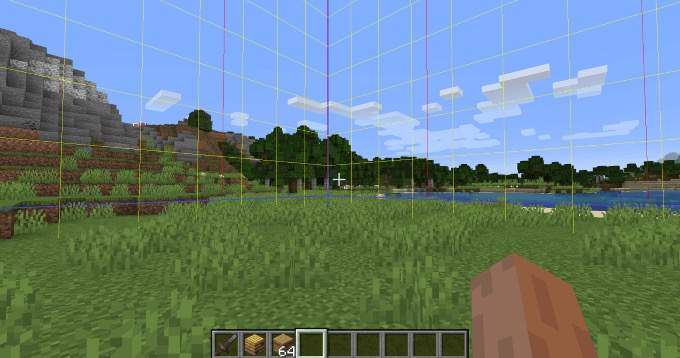
اکثر بخشها بارگیری نمی شوند. اگر می خواهید برای جلوگیری از همپوشانی و خطاهای احتمالی مطمئن شوید که چیزها را در تکه های مختلف می سازید ، مهم است که بتوانید مرزهای تکه را ببینید. برای نمایش این موارد روی صفحه F3 + Gرا فشار دهید.
هنگامی که بدانید مرزهای تکه کجا قرار دارد ، می توانید ماشین آلات ، حالت های مختلف و بسیاری موارد دیگر را برنامه ریزی کنید.